C# 系统应用之ListView控件 (三).添加ContextMenuStrip右键菜单打开删除文件
在前面讲述过使用TreeView控件和ListView控件显示磁盘目录信息,但仅仅是显示信息是不够的,我们还需要具体的操作.在"个人电脑使用历史痕迹"项目中我还需要添加"打开文件"和“删除文件”两种方法.具体如下:
在第一篇文章"C# 系统应用之TreeView控件 (一).显示树状磁盘文件目录及加载图标"中显示如下:
http://blog.csdn.net/eastmount/article/details/19453107
免费下载地址:http://download.csdn.net/detail/eastmount/7414709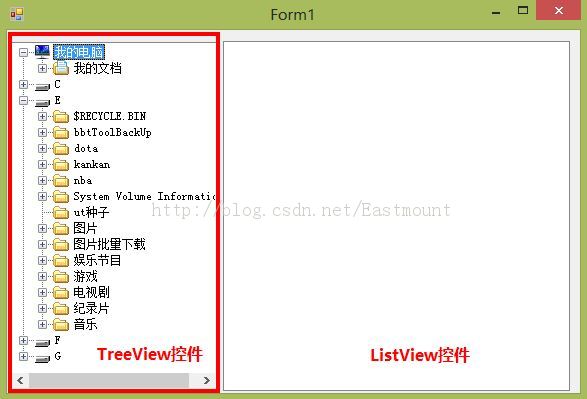
在第二篇文章"C# 系统应用之ListView控件 (二).加载选中节点文件夹下文件信息"中显示加载文件信息,如下图所示:http://blog.csdn.net/eastmount/article/details/21241313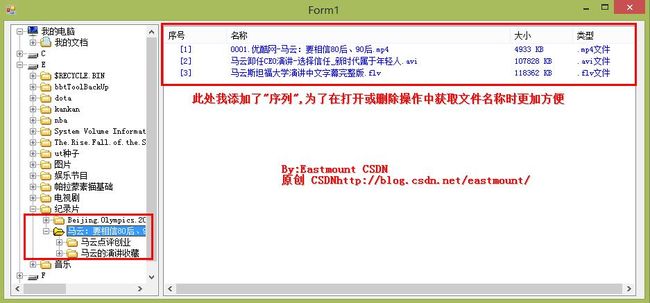
该文章第三篇主要讲述的是为ListView控件中显示的文件添加一个鼠标右键菜单栏"打开文件"和"删除文件",打开文件能打开具体的文件,删除文件能删除至回收站.效果图如下图所示:
打开文件
删除文件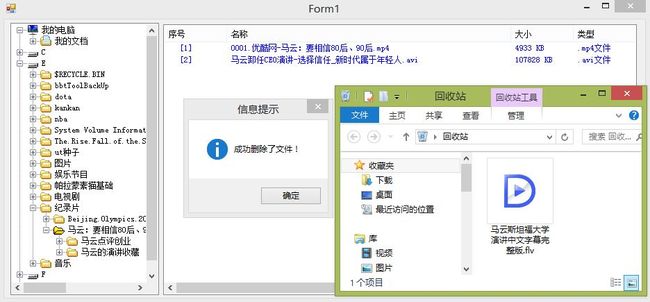
一.添加控件ContextMenuStrip
首先添加一个ContextMenuStrip控件(右键关联控件显示相关菜单),并在"请在此处键入"处添加"打开文件"和"删除文件"两栏,将添加两项的Name设置为openFileToolStripMenuItem和deleteFileToolStripMenuItem.(否则为中英名)
然后为filesList(ListView)控件添加鼠标事件,添加代码如下:
#region 鼠标右击事件 添加contextMenuStrip控件
private void filesList_MouseClick(object sender, MouseEventArgs e)
{
//禁止多选
filesList.MultiSelect = false;
//鼠标右键
if (e.Button == MouseButtons.Right)
{
//filesList.ContextMenuStrip = contextMenuStrip1;
//选中列表中数据才显示 空白处不显示
String fileName = filesList.SelectedItems[0].Text; //获取选中文件名
Point p = new Point(e.X, e.Y);
contextMenuStrip1.Show(filesList, p);
}
}
#endregion 此时,运行软件点击文件就会添加了相应的菜单栏.
二.打开文件
现在需要添加打开文件功能.需要自定义两个全局变量记录打开文件的路径和名称.
//全局变量
public string fileNamePublic = ""; //文件名
public string filePathPublic = ""; //文件路径在更改选定内容AfterSelect事件中为选中的路径赋值,同时为openFileToolStripMenuItem添加Click事件.具体代码如下:
#region 打开文件操作
//设置contextMenuStrip1控件中"打开文件"Name为openFile
private void openFileToolStripMenuItem_Click(object sender, EventArgs e)
{
//文件没有选中
if (this.filesList.SelectedItems.Count == 0)
return;
//获取选中文件
var selectedItem = this.filesList.SelectedItems[0];
//全局变量文件名 SubItems[1]表示文件名
fileNamePublic = filePathPublic + "\\" + selectedItem.SubItems[1].Text;
//MessageBox.Show(fileNamePublic);
try
{
//实例化一个新的Process类 命名空间using System.Diagnostics;
using (Process p = new Process())
{
p.StartInfo.FileName = fileNamePublic; //指定要启动的文件路径
p.StartInfo.CreateNoWindow = false; //在当前窗口启动程序
//指定窗口的显示样式
p.StartInfo.WindowStyle = System.Diagnostics.ProcessWindowStyle.Normal;
p.StartInfo.UseShellExecute = true; //使用操作系统的shell启动进程
p.Start(); //开始打开文件
}
}
catch (Exception msg) //异常处理
{
MessageBox.Show(msg.Message);
}
}
#endregion 它是通过实例化一个Process进程类,指定ProcessStartInfo参数,调用Process的Start()方法执行打开文件.
三.删除文件
删除文件开始准备的方法是使用File.Delete删除,但是删除的文件并不是添加至回收站的,同时系统文件不能访问.所以采用了SHFileOperation外壳函数实现文件操作.为deleteFileToolStripMenuItem添加Click事件,具体代码如下:
#region 删除文件
//删除文件
//文件删除到回收站中
private const int FO_DELETE = 3; //删除
private const int FOF_SILENT = 0x0004; //不显示进度条提示框
private const int FOF_NOCONFIRMATION = 0x0010; //不出现任何对话框
private const int FOF_ALLOWUNDO = 0x0040; //允许撤销
private const int FOF_NOCONFIRMMKDIR = 0x0200; //创建文件夹的时候不用确认
//添加命名空间using System.Runtime.InteropServices;
[StructLayout(LayoutKind.Sequential)]
private struct SHFILEOPSTRUCT
{
public int hwnd; //父窗口句柄,0为桌面
public int wFunc; //功能标志 FO_COPY复制 FO_DELETE删除 FO_MOVE移动 FO_RENAME重命名
public string pFrom; //source file源文件或者源文件夹
public string pTo; //destination目的文件或文件夹
public int fFlags; //控制文件的标志位 FOF_ALLOWUNDO 准许撤销 FOF_CONFIRMMOUSE 没有被使用
public bool fAnyOperationsAborted;
public int hNameMappings;
public string lpszProgressTitle;
}
//SHFileOperation外壳函数 实现文件操作 参数SHFILEOPSTRUCT结构
[DllImport("shell32.dll")]
private static extern int SHFileOperation(ref SHFILEOPSTRUCT FileOp);
///
/// 删除文件 Delete("c:\\test.txt",true) 把"c:/test.text"删除到回收箱
///
///
///
private static int Delete(string sPath, bool recycle)
{
SHFILEOPSTRUCT FileOp = new SHFILEOPSTRUCT();
FileOp.hwnd = 0;
FileOp.wFunc = FO_DELETE; //实现操作是删除文件
FileOp.fFlags = 0;
FileOp.fFlags = FileOp.fFlags | FOF_SILENT;
FileOp.fFlags = FileOp.fFlags | FOF_NOCONFIRMATION;
FileOp.fFlags = FileOp.fFlags | FOF_NOCONFIRMMKDIR;
if (recycle)
{
FileOp.fFlags = FileOp.fFlags | FOF_ALLOWUNDO;
}
FileOp.pFrom = sPath + "\0";
return SHFileOperation(ref FileOp);
}
//设置contextMenuStrip1控件中"删除文件"Name为deleteFile
private void deleteFileToolStripMenuItem_Click(object sender, EventArgs e)
{
//文件没有选中
if (this.filesList.SelectedItems.Count == 0)
return;
//获取选中文件
var selectedItem = this.filesList.SelectedItems[0];
//全局变量文件名 SubItems[1]表示文件名
fileNamePublic = filePathPublic + "\\" + selectedItem.SubItems[1].Text;
//MessageBox.Show(fileNamePublic);
try
{
if (MessageBox.Show("确认要删除该最近浏览文件信息?", "提示",
System.Windows.Forms.MessageBoxButtons.YesNo,
System.Windows.Forms.MessageBoxIcon.Question) ==
System.Windows.Forms.DialogResult.Yes)
{
//删除文件
Delete(fileNamePublic, true);
//移除文件
foreach (ListViewItem item in this.filesList.SelectedItems)
{
this.filesList.Items.Remove(item);
}
}
MessageBox.Show(this, "成功删除了文件!", "信息提示", MessageBoxButtons.OK, MessageBoxIcon.Information);
}
catch (Exception msg) //异常处理
{
MessageBox.Show(msg.Message);
}
}
#endregion四.总结
最后,希望该文章对大家有所帮助.这三篇文章主要讲述了如何使用C#的TreeView控件加载磁盘目录信息,同时在ListView控件中显示具体信息,为ListView控件添加鼠标右键ContextMenuStrip控件菜单栏.在这几篇文章中你可以实现到项目中的:
1.如何使用TreeView控件添加图标,添加节点及其展开事件
2.如何使用ListView控件加载数据,设置标题头、添加数据、listItem.SubItems.Add等,尤其在数据库处理等操作或显示信息时,经常会应用到该控件显示内容
3.如何为控件添加右键菜单栏ContextMenuStrip,并设置其Item,为其添加相应的响应事件
最后,希望文章对大家有所帮助,如果文章中有错误或不足之处,还请海涵.我这系列文章最后的运行效果如下图所示,高仿360同时能实现各种功能,具体参照博客每部分: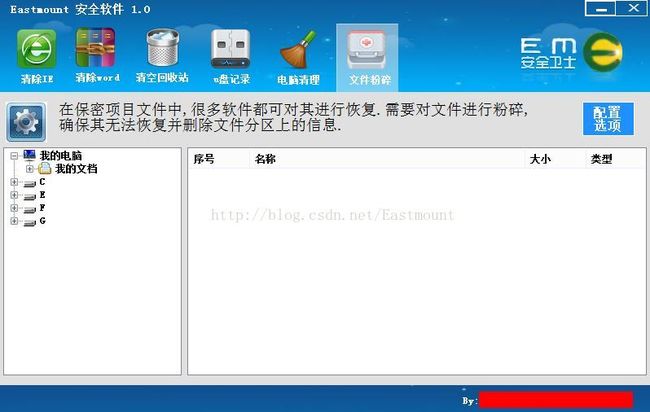
上面的打开删除文件源代码地址:http://download.csdn.net/detail/eastmount/7414709
(By:Eastmount 2014-5-28 夜8点 原创CSDNhttp://blog.csdn.net/eastmount/)